Селена КомезОбновлен сентября 30, 2019
[Обзор]: Это руководство показывает, как передавать музыку, видео, фотографии и другие данные между iPhone / iPad / iPod и компьютером, не затрагивая существующие данные и настройки iOS.
«Как перенести музыку iTunes с компьютера на iPhone 11 Pro? Я пытаюсь использовать iTunes, чтобы синхронизировать музыку с iPhone, но это подсказало мне, что соединение было в ненормальном режиме. Любой другой способ закончить это? Спасибо за совет.
iTunes не синхронизирует песни с iPhone, как перенести Apple Music с iTunes на iPhone? Можно ли поставить Apple Music на iPhone? Когда я пытаюсь перенести загруженные песни Apple Music на iPhone, но появляется сообщение о том, что аудиофайл Apple Music AAC не позволяет синхронизировать. Я хочу синхронизировать песни Apple Music с iPhone, чтобы сохранить их навсегда, кто-нибудь мне поможет?
Вы можете прочитать:
* Как конвертировать Apple Music в iPhone для автономного воспроизведения
* Воспроизведение музыки Apple на iPod nano и iPod shuffle
В общем, в нашей жизни у всех нас есть опыт синхронизации файлов с iPhone / iPad / iPod в iTunes и наоборот. Во многих случаях нам необходимо сделать резервную копию мультимедийных файлов, таких как видео, музыка, фотографии, в iTunes для резервного копирования или перенести резервные копии файлов из iTunes на устройство iOS для восстановления. На самом деле, существуют разные способы передачи мультимедийных файлов между iTunes и устройством iOS, мы можем передавать мультимедийные файлы на устройства iOS через iTunes или какой-либо сторонний инструмент для передачи iOS.
Передача музыки с ПК на iPhone 6S / 7 / 8 / X / XR / XS / XS Max / 11 / 11 Pro
Все больше людей будут использовать iTunes для синхронизации музыки на iPhone, iPad, iPod touch и iPod Nano, но iTunes синхронизирует, удалит существующие данные и настройки, если вы не против стереть текущие данные устройства, вы можете выполнить следующие шаги, чтобы синхронизировать музыку с iPhone 11 Pro с iTunes.
Шаг 1. Подключите ваш iPhone 11 Pro к ПК или Mac с помощью соответствующего USB-кабеля.
Шаг 2. На вашем ПК или Mac откройте приложение iTunes. Когда вы впервые подключаете свой iPhone к iTunes, появится окно, нажмите «Продолжить», чтобы iTunes обнаружил данные вашего iPhone. В то же время на вашем iPhone появится другое диалоговое окно, в котором вы можете нажать «Доверие», чтобы продолжить.
Советы: Если вы хотите синхронизировать приобретенную музыку из iTunes на iPhone, сначала необходимо завершить авторизацию. Просто нажмите вкладку «Магазин» и «Авторизовать этот компьютер». После этого введите Apple ID и пароль.
Шаг 3. После этого щелкните значок телефона в левом углу интерфейса. Чтобы управлять медиафайлами вручную, лучше перейти в «Параметры» в разделе «Обзор», Отмените« Автоматическая синхронизация при подключении iPhone »и установите флажок« Управлять музыкой и видео вручную ». Не забудьте нажать «Готово», когда все будет готово.
Шаг 4. Импортируйте музыку в медиатеку iTunes с компьютера, нажав «Файл», а затем «Добавить файл в библиотеку». После успешной передачи вы можете выбрать значок музыки сверху, чтобы увидеть все песни.
Шаг 5. Теперь нажмите «Музыка» на вкладке «Настройки». Выберите "Синхронизация музыки». Вы можете синхронизировать всю музыкальную библиотеку или выбранные списки воспроизведения по своему усмотрению. Затем нажмите «ГотовоКнопка внизу.
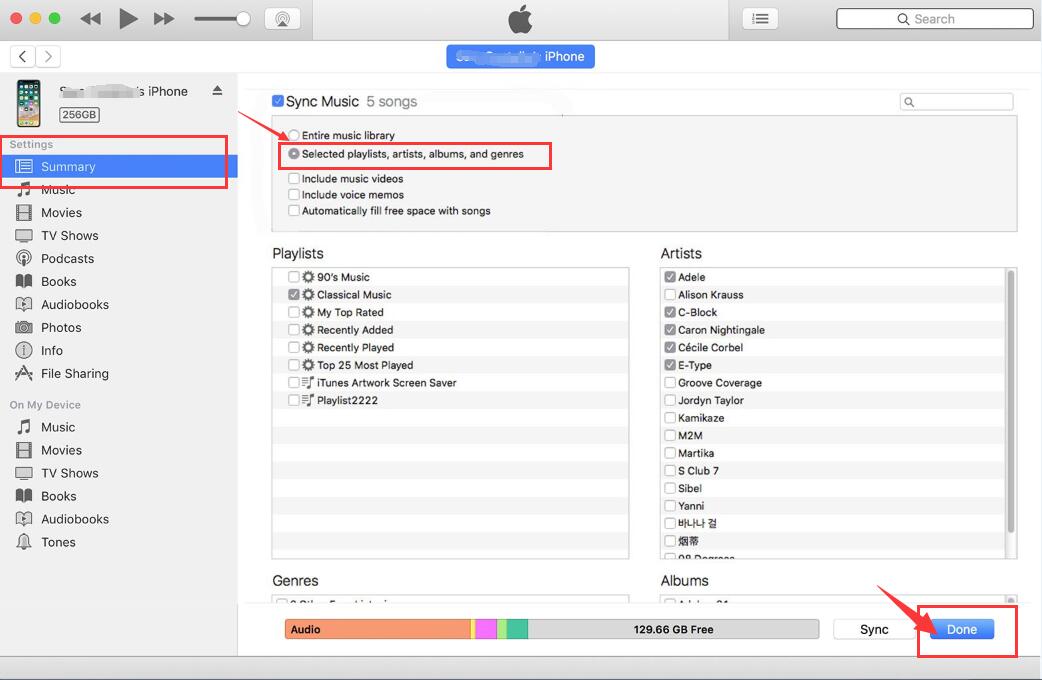
Выше были описаны шаги по импорту песен с компьютера на iPhone с помощью iTunes, но вы можете найти все предыдущие песни и плейлист после синхронизации.
Ищете способ переноса музыки, видео, фотографий с компьютера на устройство iOS без существующих данных? Пожалуйста, продолжайте читать, мы предоставляем вам простой способ переносить мультимедийные файлы на iPhone / iPad / iPod без использования iTunes.
Один клик для переноса медиафайлов между iTunes и iOS-устройством
Этот набор инструментов iOS - iOS Transfer могу помочь тебе передавать медиафайлы между iTunes и iOS-устройством и передавать файлы между iPhone / iPad / iPod и компьютером. Переносимые типы файлов, включая видео, музыку, фотографии, приложения и многое другое. Более того, он предлагает вам доступный способ передачи файлов между компьютером и устройством iOS, передачи файлов между устройством Android и устройством iOS. Кроме того, iOS ToolKit позволяет восстанавливать удаленные данные для устройства iOS, постоянно удалять данные iOS перед продажей, восстанавливать систему iOS без потери данных. Все устройства iOS совместимы с этой программой, включая iPhone 11, iPhone 1 Pro (Max), iPhone XS, iPhone XR, iPhone X, iPhone 8 (Plus), iPhone 7 (Plus), iPhone 6S (Plus), iPhone 6 ( Плюс); iPad и iPod.




Прежде всего, запустите программу и подключите ваше iOS-устройство к ПК, нажмите «Трансфер«. Ваше устройство будет обнаружено и отображено в главном окне. Независимо от того, переносите ли вы фотографии / видео / музыку, действия аналогичны.

Часть 1. Как синхронизировать медиафайлы с устройства iOS на iTunes
Шаг 1. Выберите режим
После подключения вашего iPhone / iPad / iPod Touch нажмите «Перенос устройства с носителя в iTunesНа главном окне.
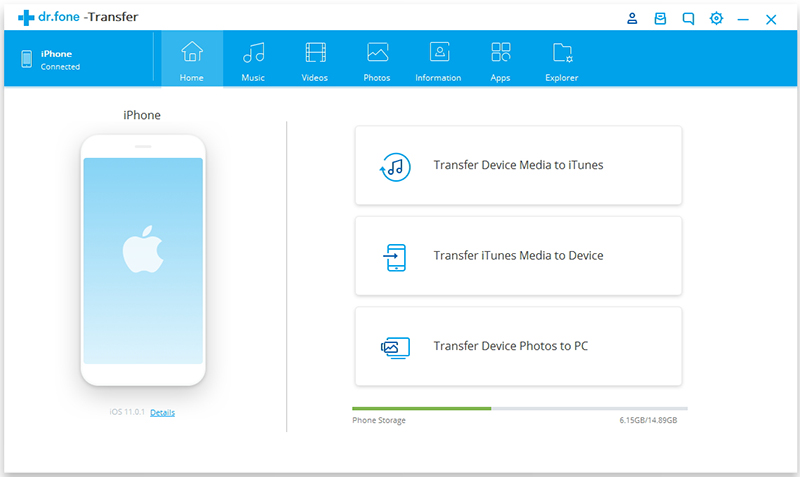
Эта функция автоматически обнаруживает различия между файлами на вашем устройстве и iTunes и копирует только то, что отсутствует в iTunes, включая музыку, видео, подкасты, аудиокниги, плейлисты, произведения искусства и т. Д. Затем нажмите «Start»Для сканирования различных медиафайлов.
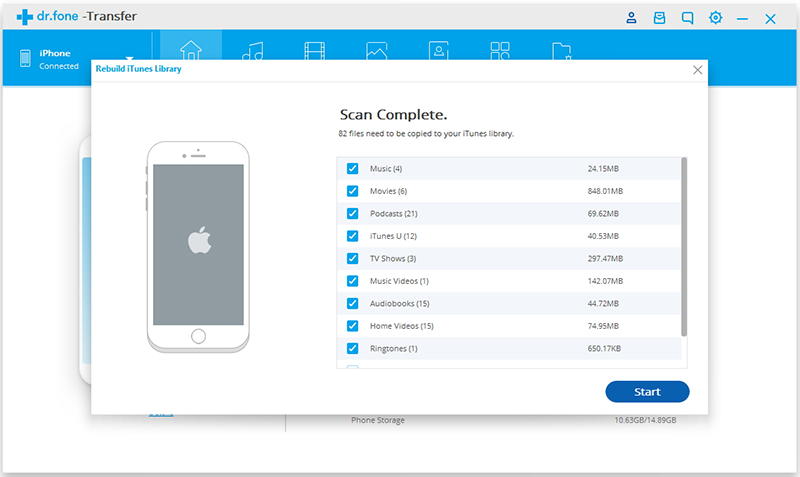
Шаг 2. Перенос файлов мультимедиа с устройства iOS на iTunes
Выберите типы файлов, которые вы хотите перенести в медиатеку iTunes, и нажмите «Трансфер», Чтобы начать их передачу.
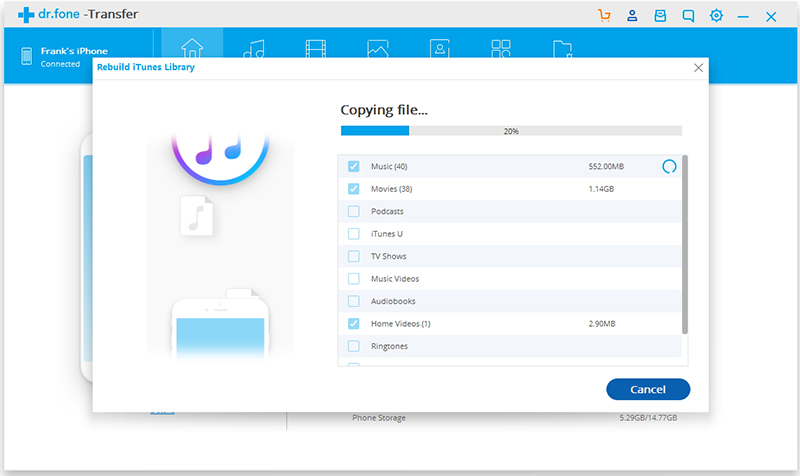
Через несколько минут мультимедийные файлы на устройстве iOS будут успешно переданы в библиотеку iTunes.
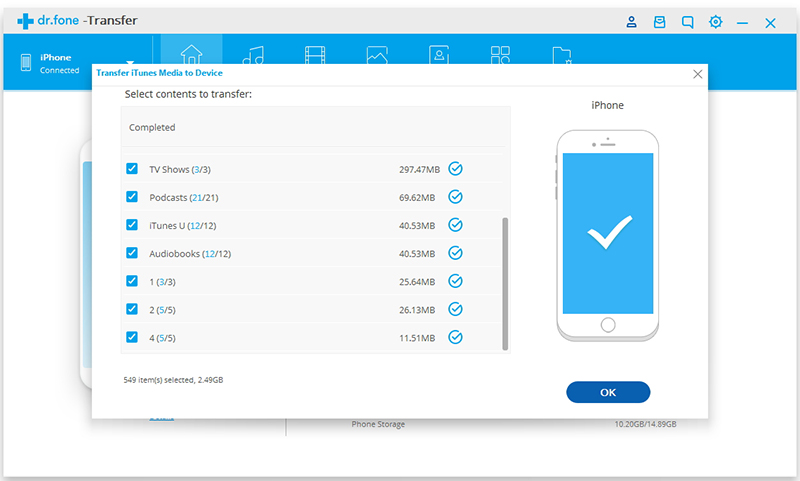




Часть 2. Как перенести медиафайлы iTunes на устройство iOS
Шаг 1. Выберите режим
В главном окне нажмите «Перенос iTunes Media на устройство».
Шаг 2. Перенос файлов мультимедиа из iTunes на устройство iOS
Затем программа отсканирует мультимедийные файлы в медиатеке iTunes и отобразит все типы мультимедийных файлов. Выберите типы файлов и нажмите «Трансфер». Все выбранные медиа-файлы будут немедленно перенесены на подключенное устройство iOS.
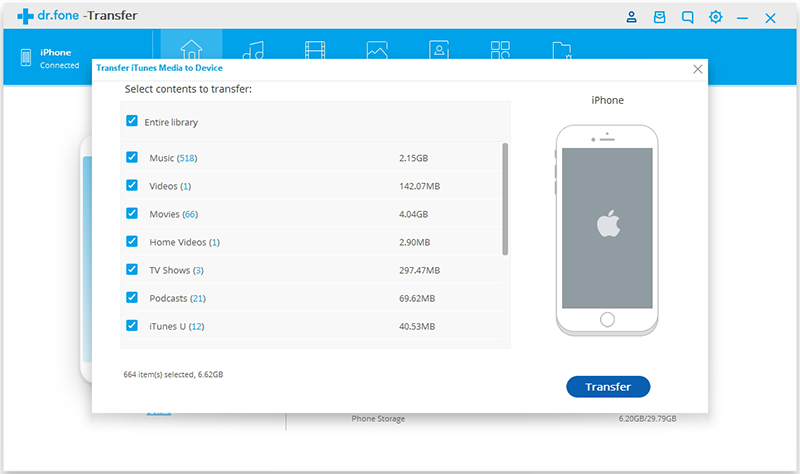




Статьи по теме:
Как сделать резервную копию данных iPhone на Mac без iTunes
Как перенести музыку с iPhone / iPad / iPod в медиатеку iTunes
Как перенести видео / музыку / фотографии на iPhone
Как синхронизировать видео iTunes на iPhone
Как перенести музыку iTunes на iPhone
Как управлять iPhone на компьютере
Комментарии
подскажите: тебе нужно авторизоваться прежде чем вы сможете комментировать.
Еще нет аккаунта. Пожалуйста, нажмите здесь, чтобы зарегистрироваться.

Загрузка...

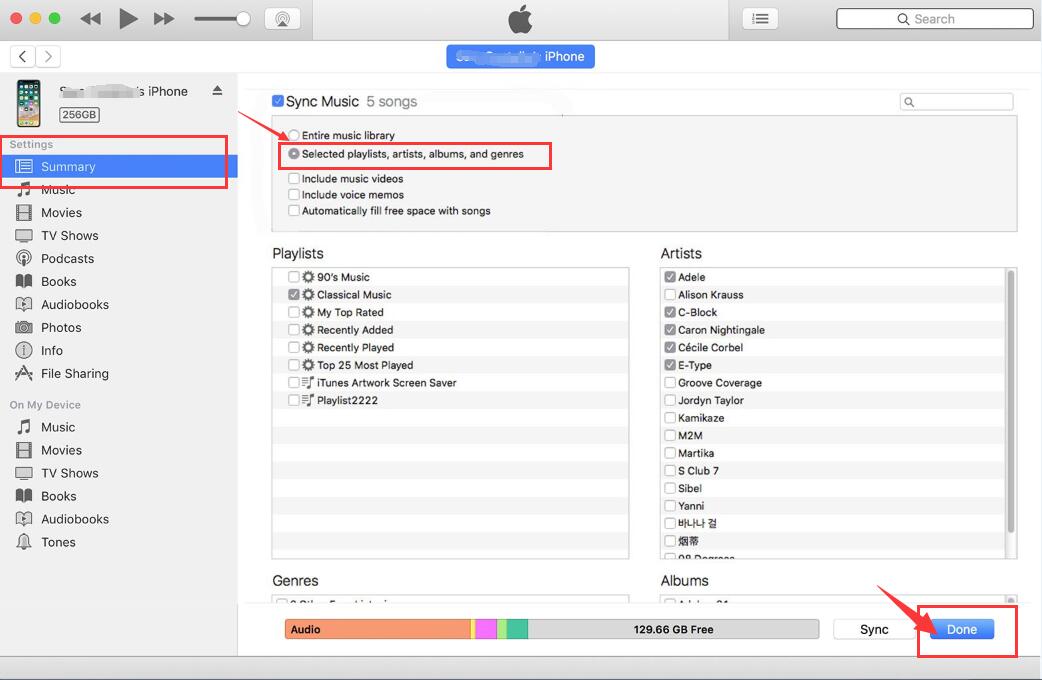



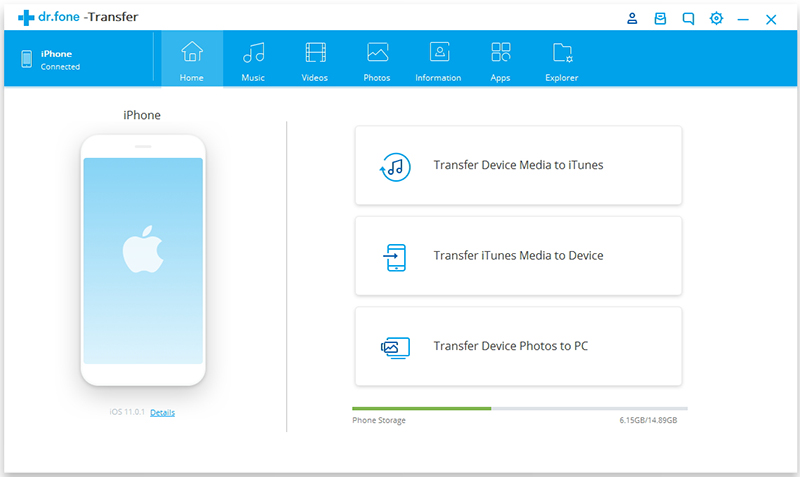
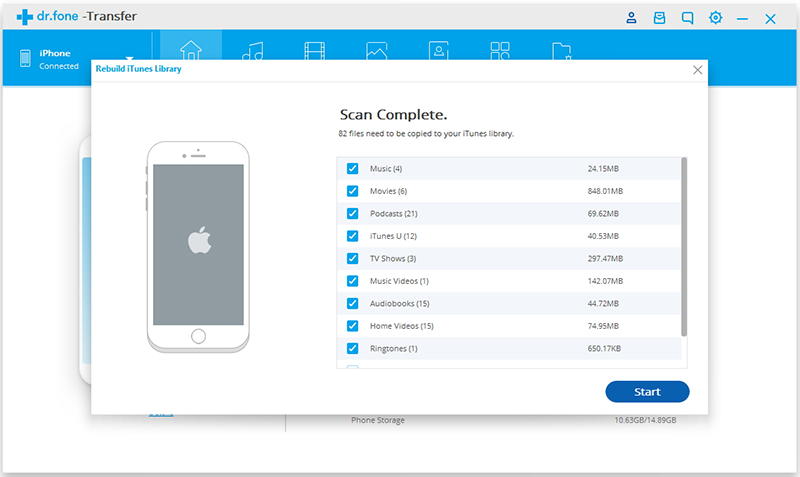
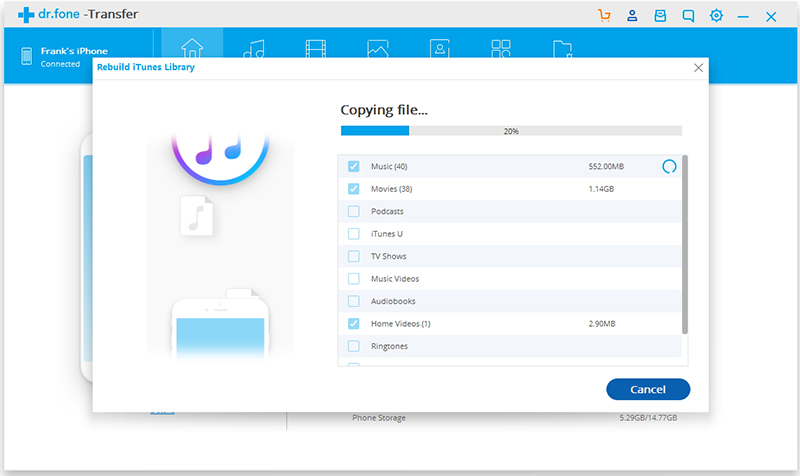
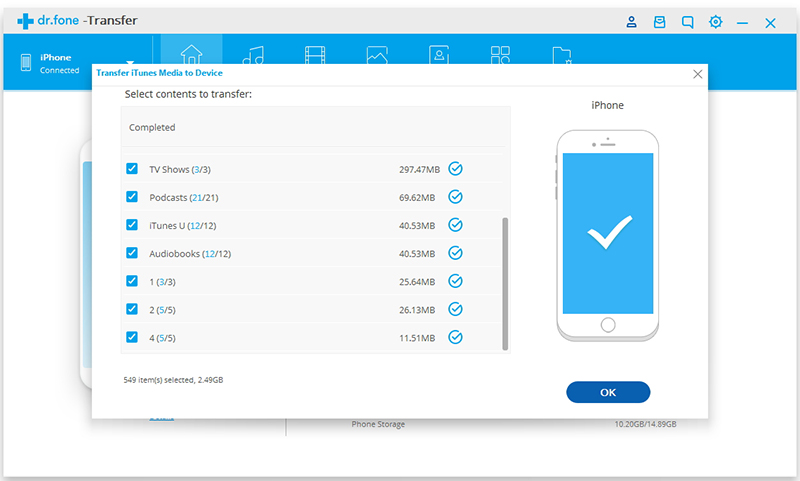
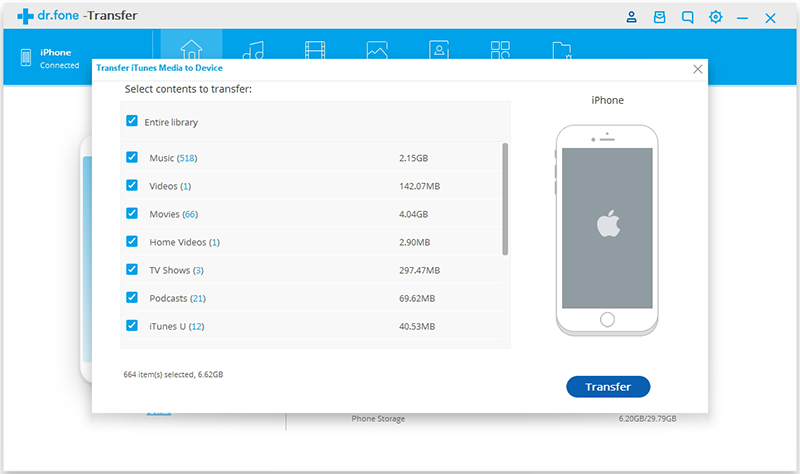








Комментариев пока нет. Скажите что-то...